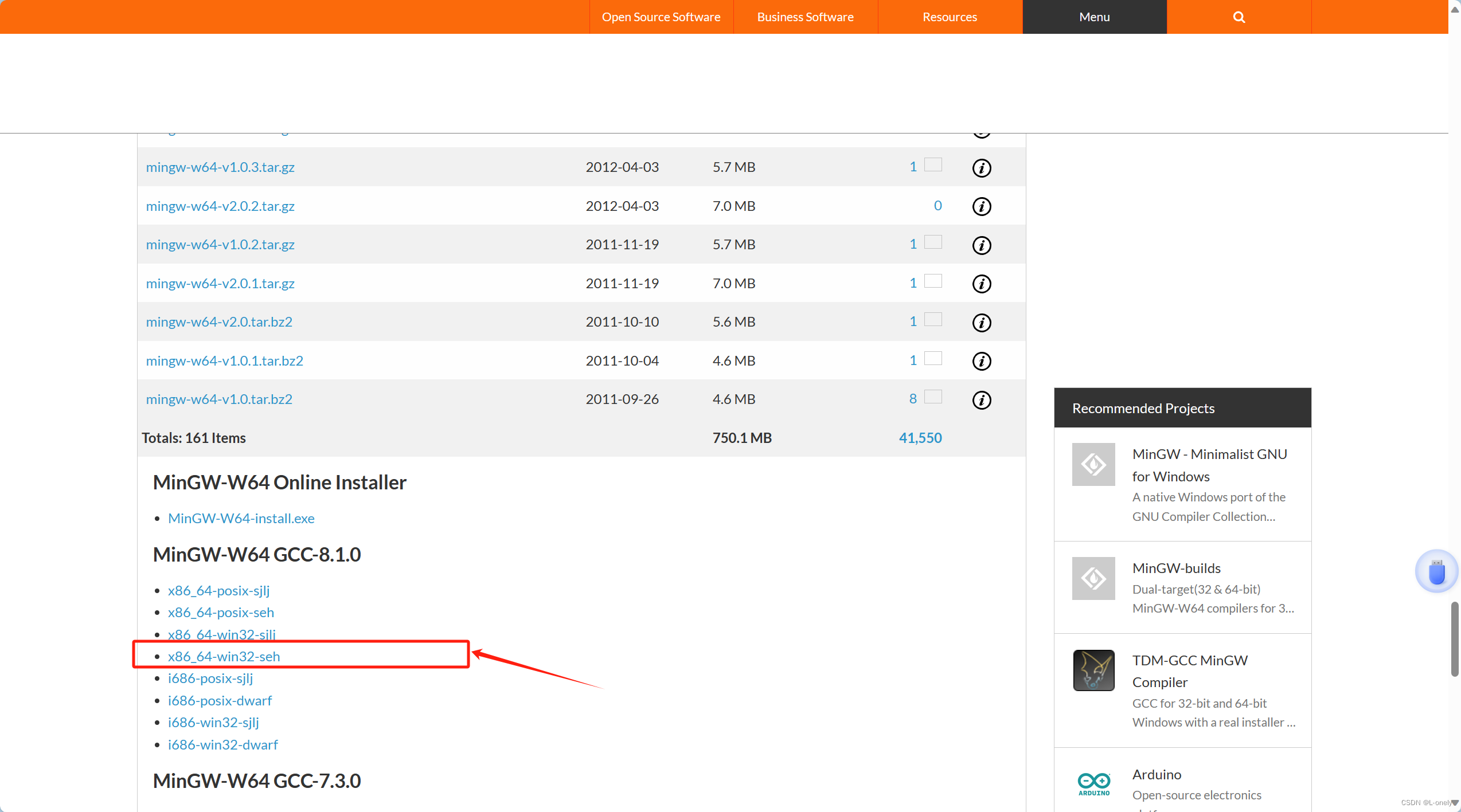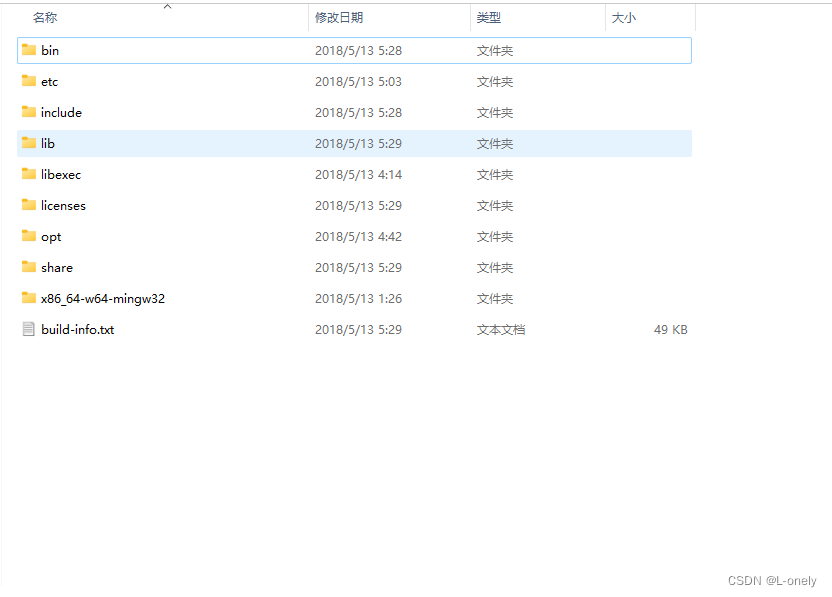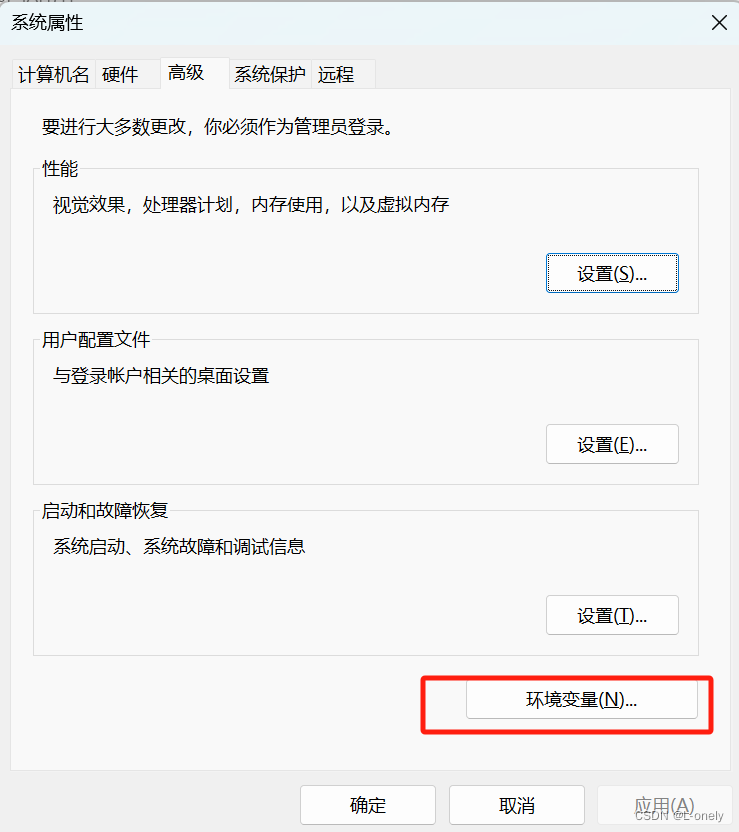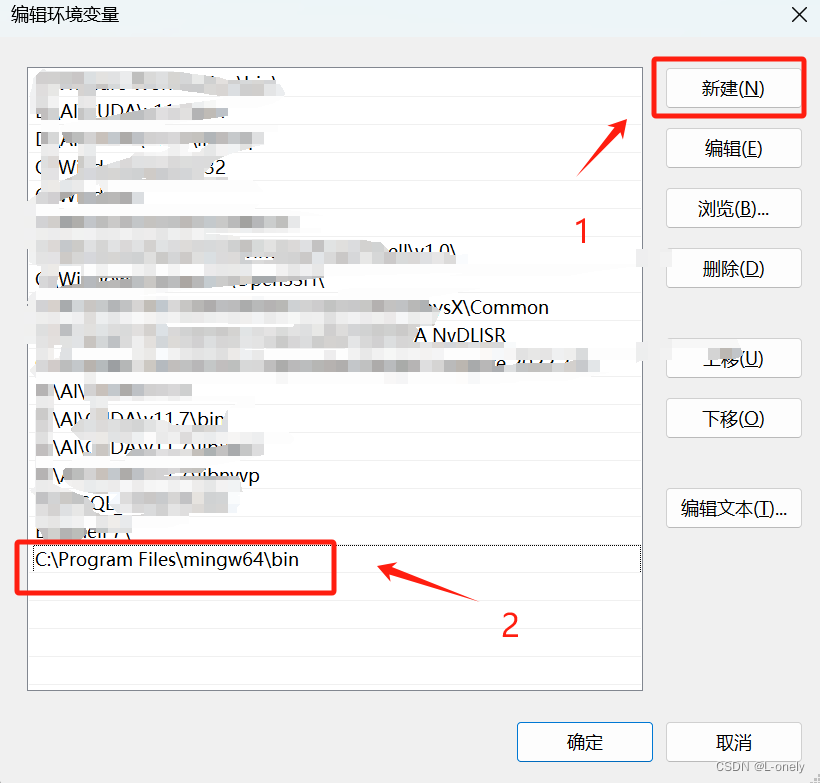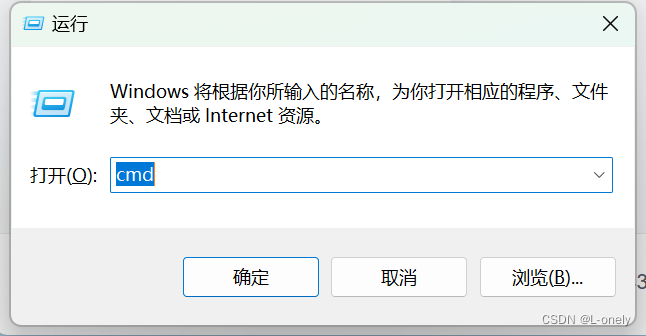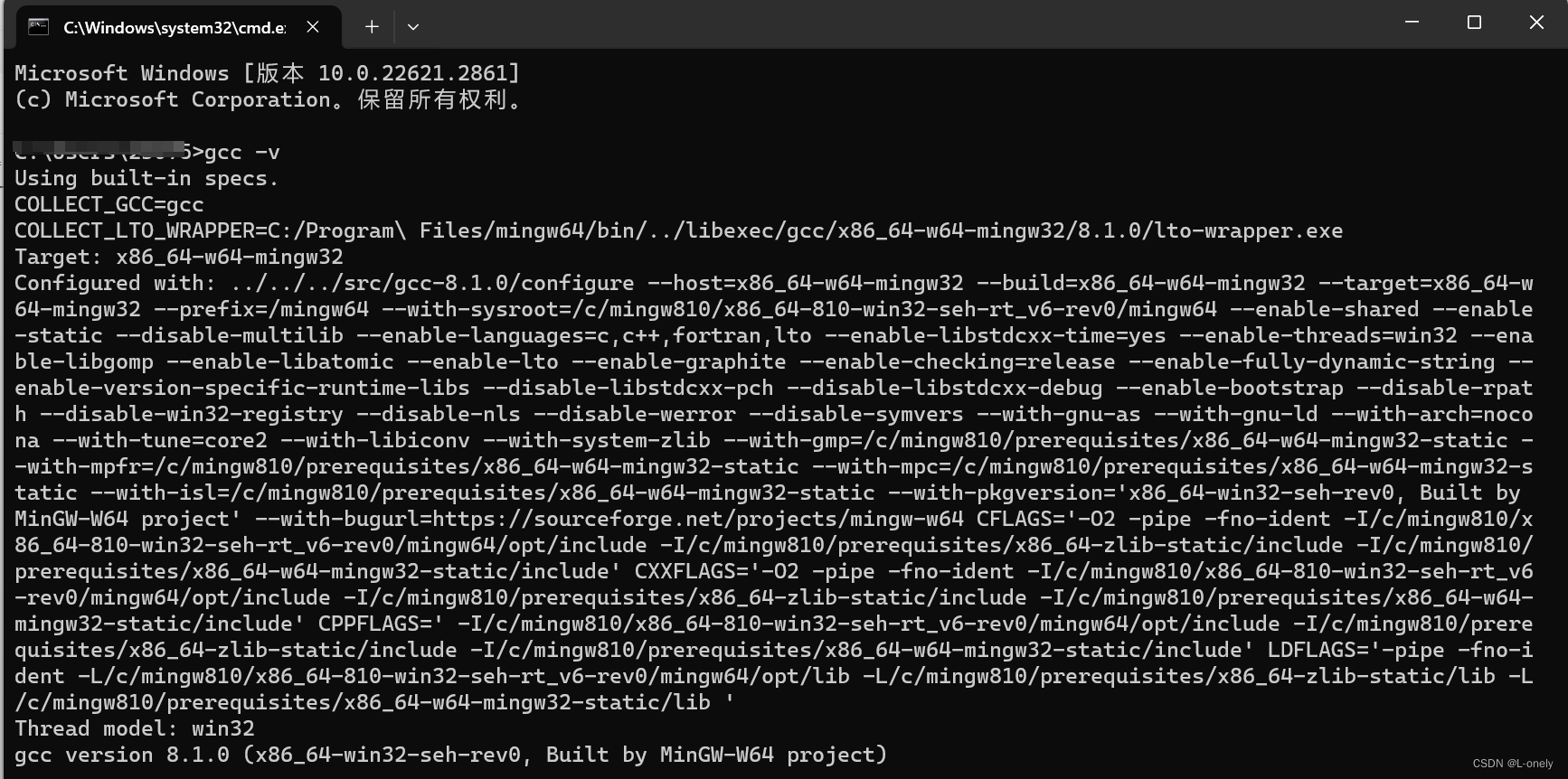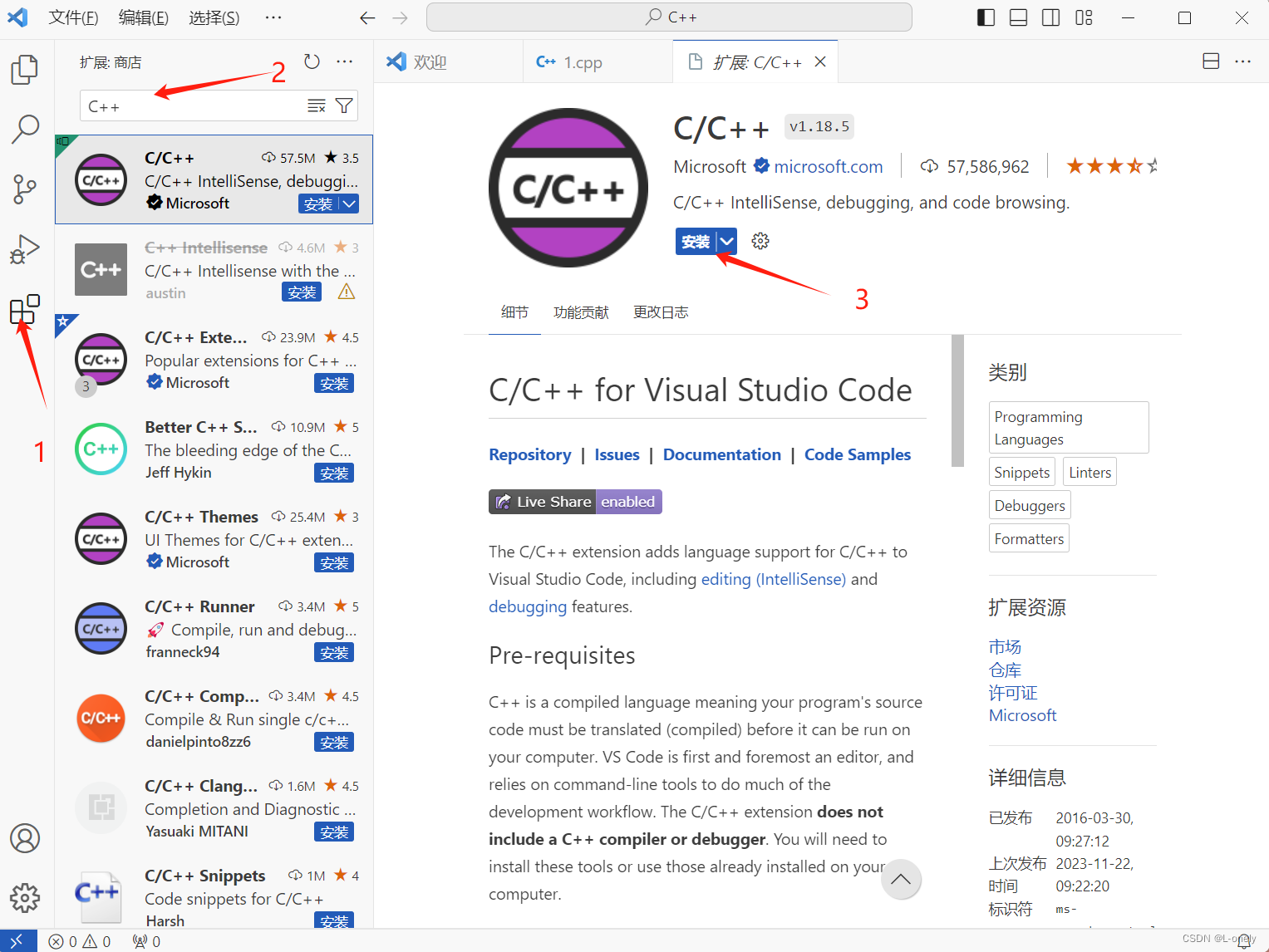VSCode配置运行C/C++程序(详细教程)
VSCode只是一个编辑器,没有编译器是无法运行C/C++程序的,需要下载一个Windows版本的gcc编译器MinGW
1.下载MinGW
官方下载网址:https://sourceforge.net/projects/mingw-w64/files/mingw-w64/mingw-w64-release/
找到下面这个位置点击下载
下载完成后解压得到mingw64这个文件夹
这里如果官网无法下载点击此处下载
将mingw64文件复制到C盘Program Files文件下即可
2.添加环境变量
右键此电脑,点击属性,点击高级系统设置
找到系统变量一栏下的Path,双击进入,点击新建,将mingw64种bin文件的路径粘贴到Path环境变量后点击确定
验证是否安装成功
win+r 输入cmd 后进入命令行窗口
输入gcc -v查看
gcc -v
如上图显示即为安装成功
3.VSCode配置C/C++环境
VSCode安装教程
下载安装C/C++扩展
2.运行程序
这里可以先设置Ctrl + 鼠标滚轮缩放字体大小
新建一个.cpp文件,编写一个C++程序
#include
using namespace std;
int main()
{
cout
文章版权声明:除非注明,否则均为主机测评原创文章,转载或复制请以超链接形式并注明出处。